データポリシー設定
From LimeSurvey Manual
はじめに
次のパネルでは、独自のアンケートポリシーテキストを追加することができます。有効にすると、回答者は、ポリシーを受け入ないとアンケートを続行できなくなります。
データポリシー設定は設定タブの下にあります。次のスクリーンショットで確認できます。
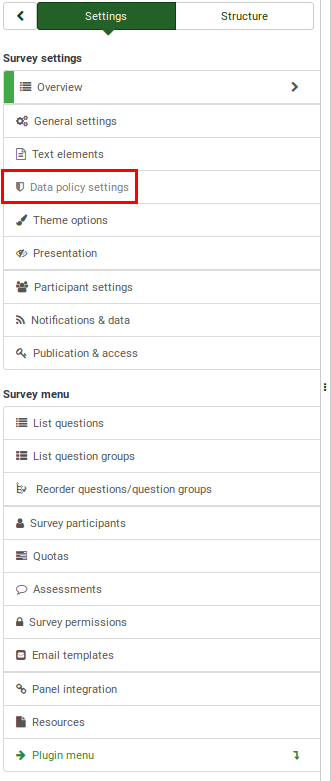
データポリシー設定
次のオプションをデータポリシー設定パネルで編集します。
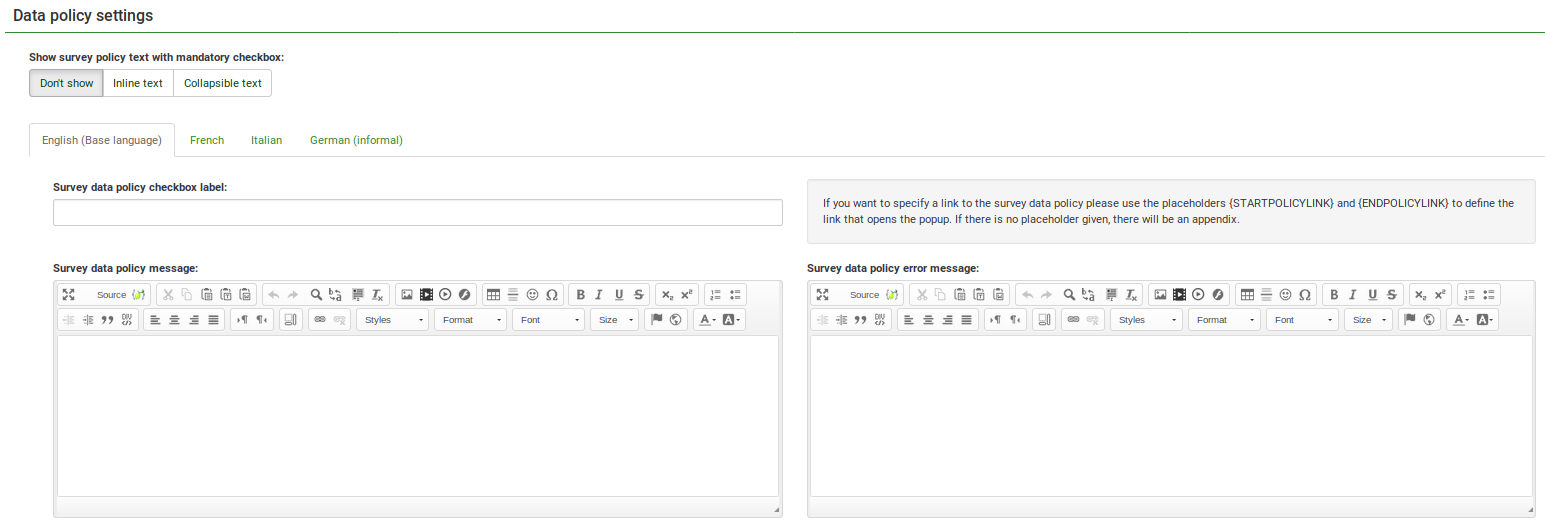
- アンケートポリシーテキストを必須チェックボックスで表示: 有効にすると、アンケートの回答者に対し、ようこそページでポリシー(例えば、個人データの保護に関するポリシー)の通知が表示されます。次のオプションが設定できます。
- 表示しない : 選択すると、アンケート回答者に対するポリシー通知は表示されません。
- テキストとして表示 : 有効にすると、ようこそメッセージの後にデータセキュリティ/ポリシーテキスト全体が表示されます。テキストの下にチェックボックスが表示されます。
- 折りたたみ可能なテキスト : 有効にすると、チェックボックスのテキストのみが表示されます。完全なポリシー/データセキュリティテキストにアクセスするには、アンケート回答者がチェックボックステキストの下にある ポリシーを表示ボタンをクリックする必要があります。
- アンケートデータポリシーチェックボックスラベル: アンケートへの回答を続行するため、回答者がチェックする必要があるチェックボックスの横に表示するテキストを追加するには、以下のボックスに入力します。空の場合、規定のテキストは「続行するには、まずアンケートデータポリシーに同意してください。」です。
- アンケートデータポリシーメッセージ: アンケートデータポリシーに関連するすべての情報(例えば、データが保存されている場所、期間など)を追加するには、テキストボックスに入力します。
- アンケートデータポリシーエラーメッセージ: 回答者がアンケートデータポリシーチェックボックスにチェックを入れなかった場合、このテキストボックスのメッセージが画面に表示されます。